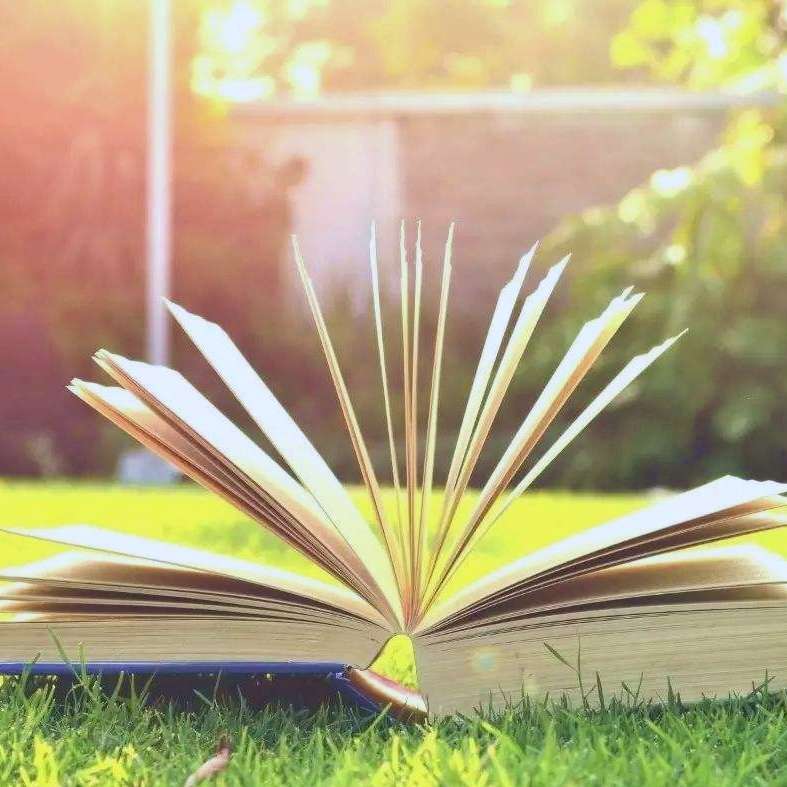苹果手机照片怎么导入电脑
苹果手机照片,可以电脑连接手机,使用”itools“软件,将照片导入电脑。
步骤:
1、在电脑下载安装”itools“。尽量在官方网站,下载最新版本的”itools“软件,以支持苹果手机新的型号与系统版本。
2、运行"itools",苹果手机连接电脑,初次连接时,会有一个识别手机型号,并安装支持驱动的过程,请保证网络畅通,耐心等待。软件安装驱动后,”itools“识别出手机设备信息。如果出现识别失败的情况,请更换usb插口或数据线。
3、软件左侧”我的设备”下,点击“照片”,右侧扫描出手机相册中照片,选择全部,可以导出手机所有照片。
4、同样选择视频,可以导出手机所有视频文件。
5、文件管理中。可以查看应用文件夹中资料。
1、首先将苹果手机数据线连在电脑上,打开【我的电脑】在里面就自动显示检测到iPhone。
2、如果在【我的电脑】上面未检测的iPhone图标的话,那么请打开苹果手机在屏幕上面点击信任此电脑按钮,这样iPhone图标就会显示出来了。
3、接下来打开电脑中显示iPhone图标,然后点击鼠标右键选择获取图片。
4、然后点击下一步。
5、选择要你复制到电脑中的照片,在方框里面选择打上勾就可以复制,不想复制过去的就不要在方框里面打勾。然后进入下一步。
6、然后选择点什么都不做。我已处理完这些照片,进入下一步点完成即可。
7、完成后我们就可以打开电脑,在刚才命名好文件夹名称里看到刚才从手机中传过去的照片了。
扩展资料:
苹果手机照片传到另一个苹果手机上的方法
1、首先打开想导出照片的iPhone手机设置,登录苹果iCloud账号。
2、然后点击一下iCloud进入到里面,打开照片
3、开启iCloud照片图库,备份一下想要传到另一个iPhone手机的照片。
4、接下来,在另一部苹果手机上面,登录同一个苹果iCloud账号,同样是依次打开iCloud、照片进入里面,不过在进入照片之后,只要点击一下【我的照片流】(如:图)
5、之后,打开苹果手机上面照片,稍微等待几秒,您苹果手机上面就会显示照片流,就可以查看到从另一个苹果手机上面导入过来的照片了。
6、此外,还有一点需要注意一下,在导入照片时请注意一定要连接无线网络,不然的话无法导入。
1.首先,将iphone数据连接到电脑上,打开“我的电脑”,然后自动显示里面的iphone。
2.如果我的电脑没有检测到iphone图标,打开iphone,点击屏幕上的电脑信任按钮,iphone图标就会出现。
3.下一步,打开你电脑上的iphone图标,右键点击就能看到图片。
4.然后需要我们点击下一步。
5.选择要复制到计算机上的照片,选择在要复制的框中打勾,如果您不想复制,请不要在框中打勾,然后进入下一步。
6.设定资料夹的名称以保存您的手机照片供日后搜寻(注意:若您要在复制后从您的手机上删除
照片,可以在框中打勾。如果你不想删除,不要在框中打勾。)
7.然后选择什么也不做。我已经完成了照片,我要去下一个点并完成。
8.完成后,我们可以打开电脑,看到刚刚从手机上以文件夹的名字传过来的照片。